Hvordan lage et kart fra Excel data
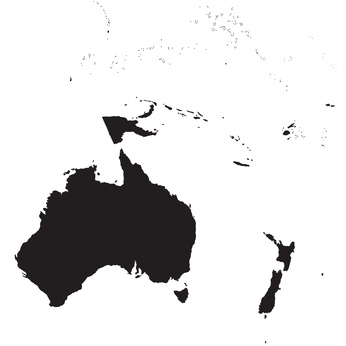
Selv om Microsoft Excel kan lage en rekke grafer og diagrammer, lage kart er ikke en av regneark alternativene. For Excel 2000 og nyere, Microsoft opprettet MapPoint å integrere med Excel og lage kart. MapPoint er et kraftig verktøy som kan hjelpe deg å lage informasjonsrike kart som kan integreres ikke bare med et Excel-regneark, men også med GPS-enheter også. MapPoint bruker eksisterende Excel-regneark data til å lage et kart som kan limes inn i de fleste Microsoft-produkter, inkludert Word, PowerPoint og Excel.
Bruksanvisning
1 Sørg for at daten din er organisert pent. Data som vil forvandle godt til kartene er tydelig organisert i rader og kolonner med kolonneoverskriftene. For eksempel kan du ha en liste over byer (med kolonneoverskriften "By"), en liste over postnummer (header "postnummer"), og en liste over antall personer som bor i disse postnummer (header " mennesker").
2 Kopiere dataene i regnearket. Klikk på øverst til høyre cellen og dra musen over til høyre cellen. Klikk "Ctrl-C" for å kopiere dataene.
3 Trykk "Ctrl-V" i MapPoint. Microsoft vil lime inn data i et kart. MapPoint vil gjenkjenne dine innlimte dataene som geografiske data, og vil åpne "dataimport" wizard.
4 Velg den typen kart du vil opprette. Klikk på "Finish".
5 Klikk på "Edit" i MapPoint. Klikk "kopier" for å velge detaljerte kart,
6 Klikk "Ctrl-V" for å lime inn kart i Excel-regnearket. Excel limer kartet inn i regnearket som punktgrafikk.
Hint
- Hvis du vil kopiere legende i tillegg til kartet, og velg "Kopier Map" fra MapPoint når du går å kopiere kart fra "Edit" -menyen.
